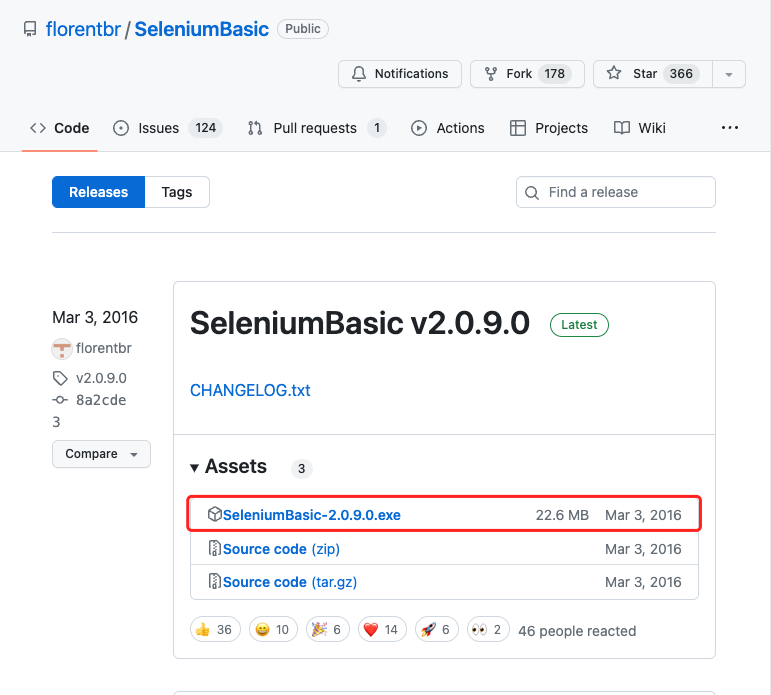こんにちは、現役エンジニアのまさです!
スクレイピングやウェブのテストを調べていたりすると出てくる「Selenium」。
Pythonの自動化の教科書など呼んだりするとちょっと触れられていたりしますよね。
IEサポート終了した頃はExcelの案件でとってもお世話になりました。
これまで数十のSeleniumを用いたツールを開発してきた僕が、
これからSeleniumを使ってみるという初心者の方に向けて、
- Seleniumってなに?
- 何ができるの?
- インストール方法を知りたい!
を解説していくので、
興味を持った方はぜひインストールして、日頃の作業などに役立ててください。
目次
Seleniumってなに?
Seleniumは本来WEB開発のUIテストなどに用いられる、フレームワークです。
このフレームワークをしようすると、ブラウザを自動で操作することが可能です。
自動という表現を使っていますが、プログラムで予め作成した流れや条件に応じてプログラムがブラウザを操作してくれるということです。
何ができるの?
先程軽くブラウザを自動操作できると紹介しましたが、具体的には
- URLへのアクセス
- ウェブ要素のクリック
- 入力
- 長押し
- クッキーの追加/取得/削除
- 要素が表示されるまで待機
- URLの取得
- タブの切替
- スクリーンショット
- Chrome拡張機能の使用
- ブラウザ非表示運用(ヘッドレス)
などがあります。
人間がブラウザで調べごとをするときの操作はほぼ全てできるのではないでしょうか。
冒頭でも紹介しましたが、これらができると
- ウェブのテストの自動化(自動検証)
- スクレイピング(自動情報収集)
ができるようになります。
インストール方法
STEP
ダウンロードしたEXEファイルを実行
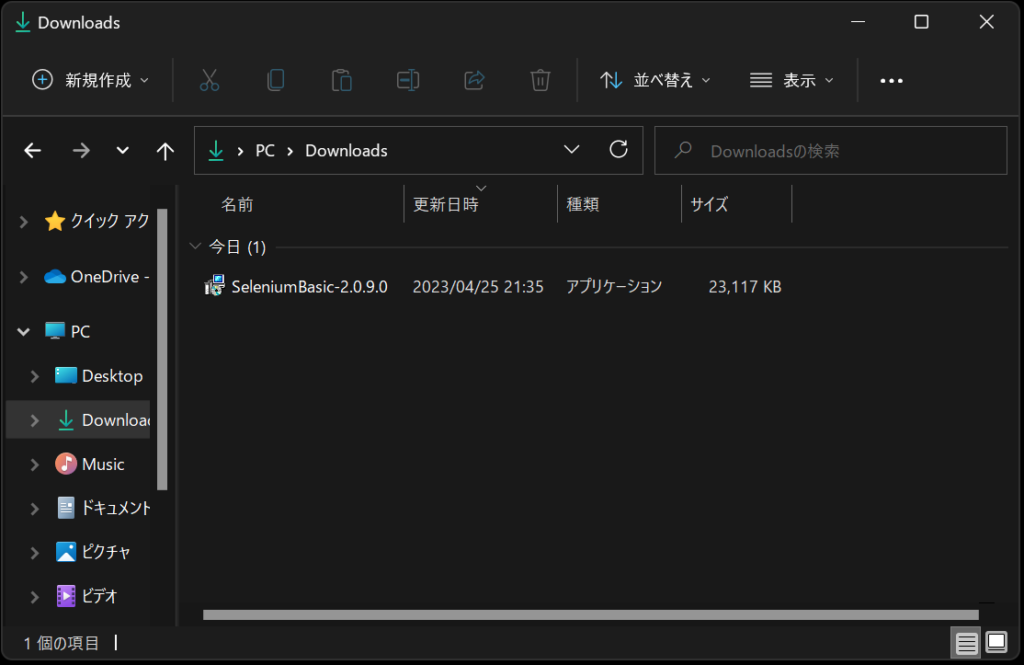
STEP
Nextを押して次へ
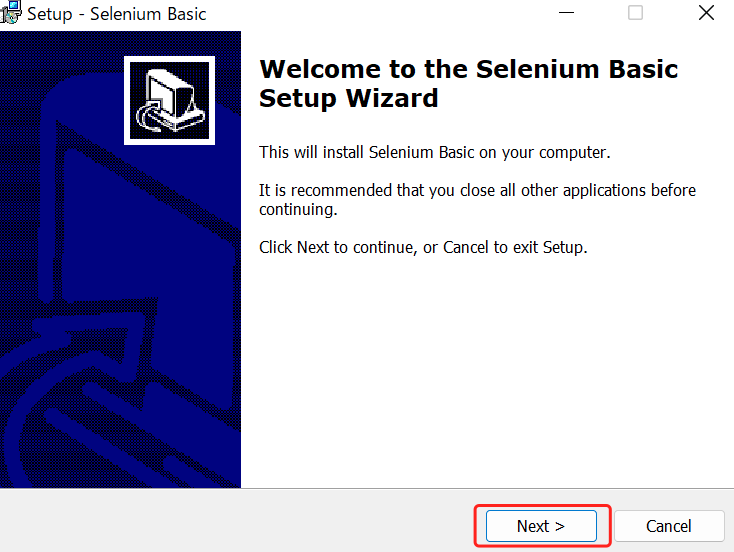
STEP
利用規約に同意して次へ
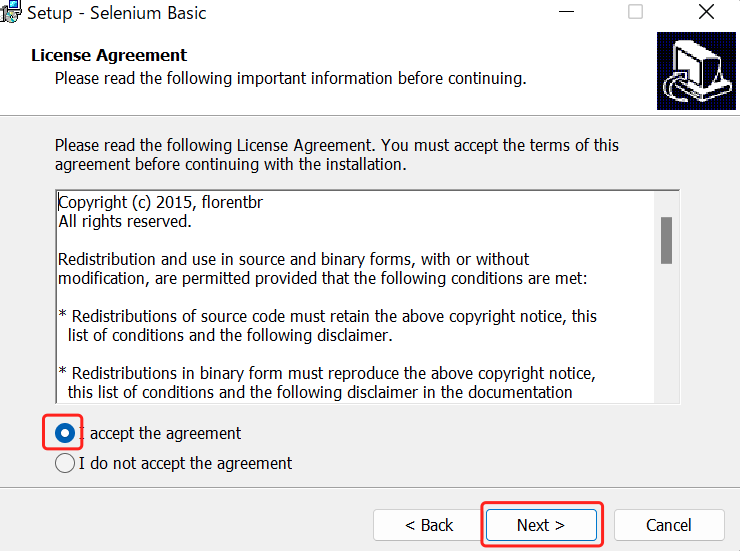
STEP
使用するブラウザ名にチェックを入れて次へ
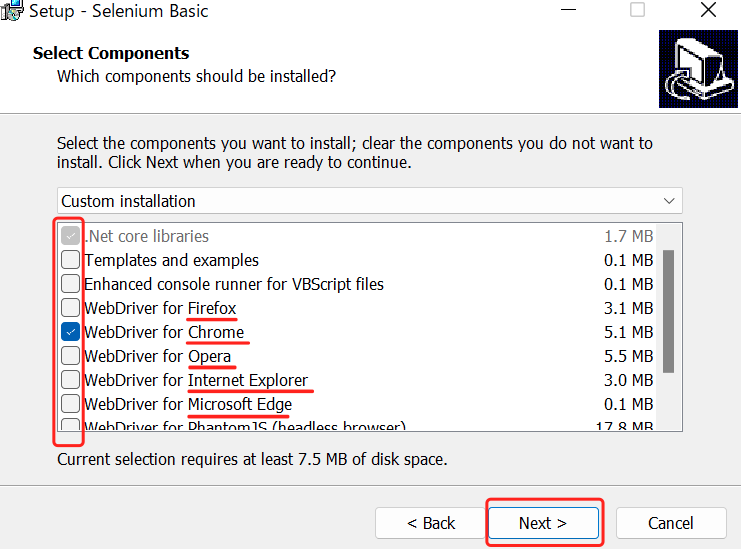
STEP
インストール開始

STEP
完了
以上でSeleniumのインストールは完了です。
お疲れさまでした。
次の記事でWebDriverを最新版に入れ替えていきます!
あわせて読みたい


SeleniumのWebDriverを最新版に入れ替える方法
こんにちは、現役エンジニアのまさです。 前回、Seleniumとはなにか、そしてインストール方法を紹介しました。 今回はその核となる、WebDriveを紹介します。 この記事を…